I frammenti di codice sono un importante risparmio di tempo e un miglioramento della produttività per i programmatori. Gli snippet possono aiutare i programmatori a evitare di scrivere codice ripetitivo ancora e ancora. Aiutano anche a organizzare il codice e a fornire uno spazio di lavoro pulito. Gli snippet aiutano ad accelerare il processo di sviluppo, riducendo il tempo e lo sforzo dei programmatori nella gestione di grandi blocchi di codice. Sono disponibili molti ottimi strumenti per frammenti di frammenti, tra cui Brackets, CodePen, JSFiddle, Cacher e altri per aumentare il flusso di lavoro. Questo articolo mostra come installare Cacher, uno strumento di libreria di frammenti di codice per organizzare frammenti di codice.
Caratteristiche di Cacher
- Fornisce plugin per vari editor di testo e IDE, inclusi IntelliJ, Visual Studio, Sublime Text, ecc.
- Contiene uno strumento di interfaccia a riga di comando per eseguire operazioni nelle librerie Cacher.
- Il contenuto del file snippet può essere eseguito all'interno di una shell, come bash o zsh.
- Memorizza frammenti online, a cui è possibile accedere utilizzando i client desktop di vari sistemi operativi o l'app Web Cacher.
- I frammenti di codice possono essere contrassegnati con etichette flessibili, nidificabili e codificate a colori per la categorizzazione.
- Gli utenti possono unirsi ai team con i loro colleghi per lavorare su frammenti in una libreria condivisa.
- Supporto per più di 100 linguaggi di programmazione.
A proposito di questo articolo
Questo articolo ti mostrerà come installare lo strumento Cacher su Fedora Linux. Useremo prima il repository Snap, poi il .File AppImage, per installare Cacher. Questa guida è stata eseguita su una workstation Fedora 33. I passaggi forniti in questa guida dovrebbero funzionare anche su altre versioni di Fedora, così come su altre distribuzioni Linux.
Prerequisiti
- Connettività Internet per scaricare vari file.
- Account utente con privilegi di amministratore (sudo).
- Fedora Linux installato sulla tua macchina.
Metodo 1: installazione di Cacher dal .File immagine app
Cacher fornisce un .File AppImage che può essere scaricato dal sito ufficiale di Cacher. Per installare Cacher da .File AppImage, seguire la procedura fornita di seguito:
Passo 1. Visita il sito ufficiale di Cacher e clicca su Scarica pulsante.
Passo 2. Una volta premuto questo pulsante, apparirà una nuova finestra popup. Questa finestra popup mostrerà i passaggi da eseguire per installare il .File immagine app.
Passaggio 3. La finestra popup sopra sarà seguita da un'altra finestra per il download del .File immagine app. Colpire il Salvare il file pulsante per scaricare il file sul tuo sistema.
Vedere l'immagine di riferimento di seguito per una panoramica dei passaggi precedenti:
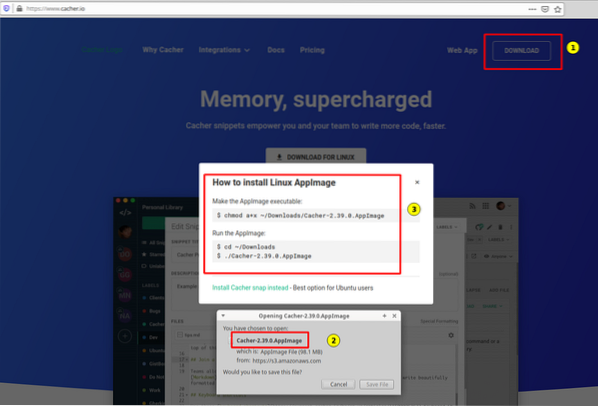
Passaggio 4. Una volta che il file è stato scaricato sul tuo sistema, apri il terminale e vai al file scaricato:
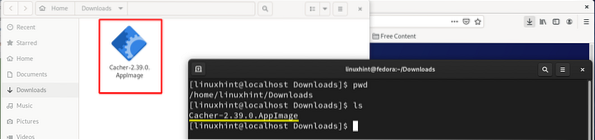
Passaggio 5. Dai il permesso richiesto al Cacher .File AppImage per renderlo installabile. Per fare ciò, esegui il seguente comando:
$ sudo chmod a+x ~/Downloads/Cacher-2.39.0.AppImage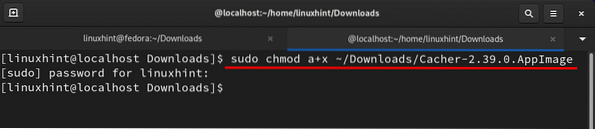
Il comando precedente darà il permesso di esecuzione per il file a tutti. Se la .Il file AppImage viene eseguito senza eseguire il comando precedente, potresti ricevere il seguente errore:
sudo: ./Cacher-2.39.0.AppImage: comando non trovato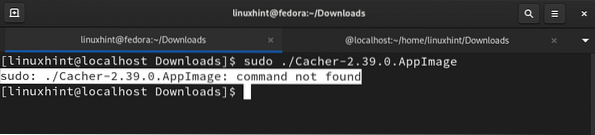
Passaggio 6. Dopo aver assegnato le autorizzazioni appropriate, avviare l'applicazione Cacher dal .File AppImage con il seguente comando:
Nota: In questo metodo, Cacher può essere avviato solo dalla directory in cui è stato scaricato.
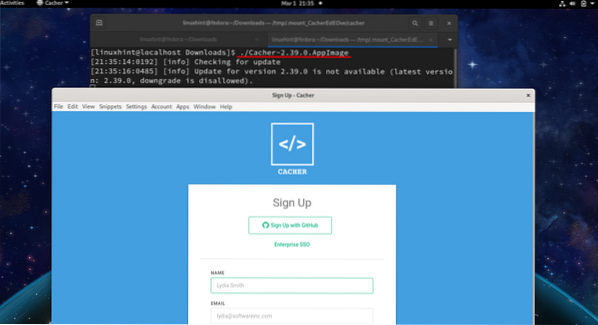
Come puoi vedere nell'immagine sopra, la schermata di registrazione di Cacher apparirà dopo aver eseguito il file.
Nota: Non eseguire il file con il comando 'sudo', in quanto .Il file AppImage di Cacher non supporta l'esecuzione come utente root. Questo è rappresentato nell'immagine qui sotto:
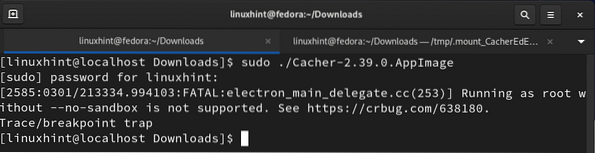
Disinstallazione di Cacher
Per disinstallare Cacher, rimuovi semplicemente il .File AppImage con il comando fornito di seguito:
$ rm Cacher-2.39.0.AppImageIl comando sopra è mostrato qui:

Metodo 2: installazione di Cacher dal repository Snap
Snap è un altro modo semplice per installare Cacher su Fedora Linux. Il vantaggio dell'utilizzo dello Snap è che le applicazioni sono già impacchettate con tutte le dipendenze richieste. Devi solo trovare l'applicazione e installarla dallo Snap Store. Per fare ciò, per prima cosa, dovrai installare l'applicazione Snap su Fedora.
Passo 1. Apri il terminale (Alt+Ctrl+T) ed emettere il seguente comando:
$ sudo dnf install snapd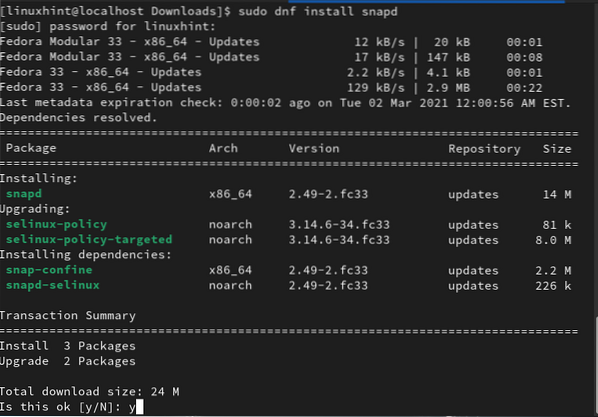
Una volta installato lo Snap, dobbiamo confermare che il percorso dello Snap è stato aggiornato correttamente. Per fare ciò, disconnettersi e accedere nuovamente o riavviare il sistema.
Se non esci e non accedi di nuovo e invece provi a installare direttamente Cacher, potrebbe verificarsi il seguente errore:
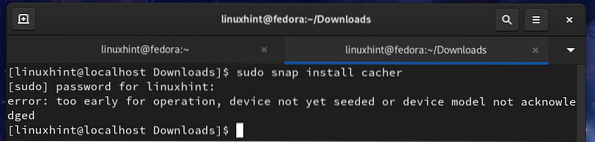
Passo 2. Puoi creare un collegamento simbolico tra /var/lib/snapd/snap e /snap. Ciò abiliterà il classico supporto Snap. Immetti il seguente comando per farlo:
$ sudo ln -s /var/lib/snapd/snap /snapPassaggio 3. Ora puoi continuare a installare Cacher dal repository Snap, come segue:
$ sudo snap install cacherQuesto processo richiederà del tempo per scaricare i vari file, come snapd, core18, Cacher, ecc. Nel Attività scheda, apri il Monitor di sistema applicazione e vai al risorse tab. Qui puoi vedere i dati scaricati nella parte inferiore sinistra della finestra Monitor di sistema, come mostrato di seguito:
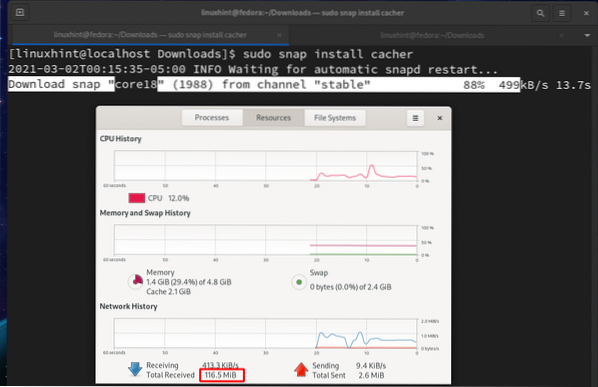
Il seguente messaggio verrà visualizzato al termine dell'installazione di Cacher:
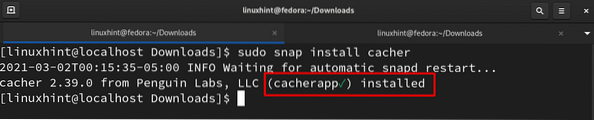
Passaggio 4. A differenza del metodo precedente, in questo metodo, Cacher richiede i privilegi "sudo" per l'avvio. Cacher può essere avviato anche dalla scheda Attività, nonché da qualsiasi directory.
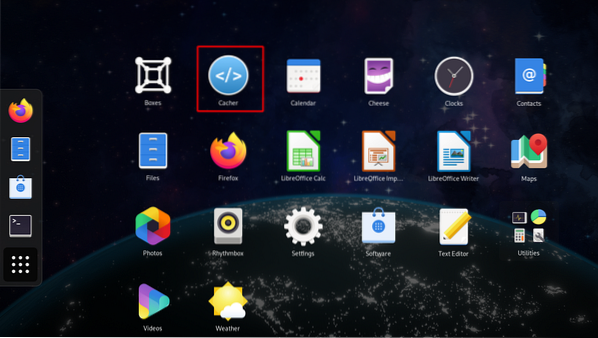
Disinstallazione di Cacher
Cacher può essere disinstallato abbastanza facilmente da Fedora con il seguente comando:
$ sudo snap rimuovi cacherConclusione
Questa guida ti ha mostrato come installare la libreria di frammenti di codice Cacher sulla workstation Fedora 33. Se segui correttamente la guida, noterai che il Metodo 2 dell'installazione è relativamente facile e più flessibile. Puoi avviare Cacher da qualsiasi directory o dal menu principale usando questo metodo. Ma nel Metodo 1, devi avviare il Cacher solo dalla directory Download. Cacher è disponibile per il download gratuito con funzionalità limitate, mentre la versione premium include più funzionalità aggiuntive.
 Phenquestions
Phenquestions


